Se sei un utente Mac, probabilmente conosci la necessità di mantenere il tuo computer organizzato e privo di disordine. Tidy Up per Mac è un'applicazione popolare che afferma di aiutare con questa attività trovando e rimuovendo file duplicati, svuotando il cestino e organizzando i file in cartelle. Tuttavia, a volte potresti scoprire che Tidy Up per Mac non è adatto alle tue esigenze, o forse hai trovato un'alternativa migliore.
In questo articolo, ti guideremo a disinstallare Tidy Up Mac dal tuo computer, assicurandoti che tutti i file e i resti dell'applicazione vengano cancellati. Entro la fine di questo articolo, avrai la conoscenza efficace rimuovi i programmi dal tuo Mac e ottimizza le prestazioni del tuo Mac.
Contenuto: Parte 1. Cos'è Tidy Up?Parte 2. Come disinstallare automaticamente Tidy Up su Mac?Parte 3. Opzione manuale per disinstallare Tidy Up dal MacParte 4. Conclusione
Parte 1. Cos'è Tidy Up?
Tidy Up è una popolare applicazione per computer Mac che aiuta gli utenti a trovare e rimuovere file duplicati, ripulire i loro dischi rigidie organizzare i propri file. L'applicazione può identificare ed eliminare i duplicati in base a diversi criteri, come il nome del file, la dimensione, il contenuto e la data di modifica. Tidy Up può anche trovare e rimuovere cartelle vuote, file inutilizzati e file con estensioni specifiche.
Una delle caratteristiche principali di Tidy Up è la sua capacità di trovare e rimuovere duplicati in posizioni diverse, inclusi dischi rigidi esterni e volumi di rete. L'applicazione può anche eseguire ricerche basate su criteri specifici, come la ricerca di duplicati di un determinato file o la ricerca di file con nomi simili.
Tidy Up offre un'interfaccia user-friendly e fornisce agli utenti informazioni dettagliate sui file che vengono cercati ed eliminati. L'applicazione include anche una funzione di anteprima che consente agli utenti di vedere i file prima che vengano eliminati, assicurando che nessun file importante venga rimosso accidentalmente.
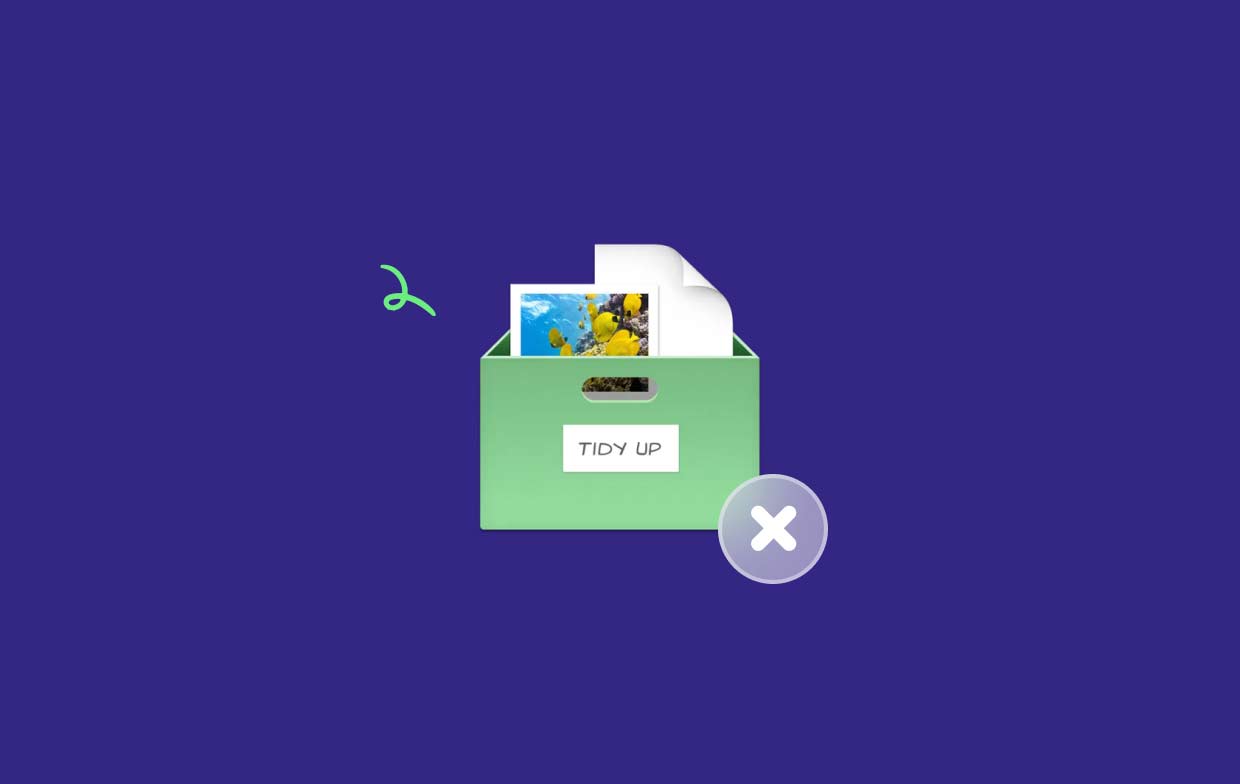
Nel complesso, Tidy Up è uno strumento utile per gli utenti Mac che desiderano ottimizzare le prestazioni del proprio computer, liberare spazio sui propri dischi rigidi e mantenere i propri file organizzati. Tuttavia, se ritieni che Tidy Up non sia adatto alle tue esigenze o hai trovato un'alternativa migliore, è importante sapere come disinstallare efficacemente Tidy Up dal tuo Mac.
Perché disinstallare Tidy Up dal tuo Mac?
In primo luogo, Tidy Up potrebbe non essere necessario per tutti. Se non hai un gran numero di file sul tuo computer o se disponi già di un sistema per mantenere i tuoi file organizzati, allora Tidy Up potrebbe non fornire alcun vantaggio significativo. In questo caso, avere un'applicazione aggiuntiva installata sul tuo computer che non usi può occupare spazio di archiviazione e risorse preziose.
In secondo luogo, alcuni utenti potrebbero scoprire che Tidy Up non funziona come si aspettavano. Sebbene Tidy Up sia progettato per trovare e rimuovere i duplicati, potrebbero esserci casi in cui non identifica tutti i duplicati o contrassegna erroneamente alcuni file come duplicati. Ciò può portare alla cancellazione involontaria di file importanti, il cui recupero può essere frustrante e richiedere molto tempo.
Infine, se hai trovato un'alternativa migliore a Tidy Up che soddisfa meglio le tue esigenze, potresti voler disinstallare Tidy Up dal tuo Mac per evitare potenziali conflitti tra le due applicazioni. L'esecuzione di più applicazioni che eseguono attività simili può rallentare il computer e causare complicazioni inutili.
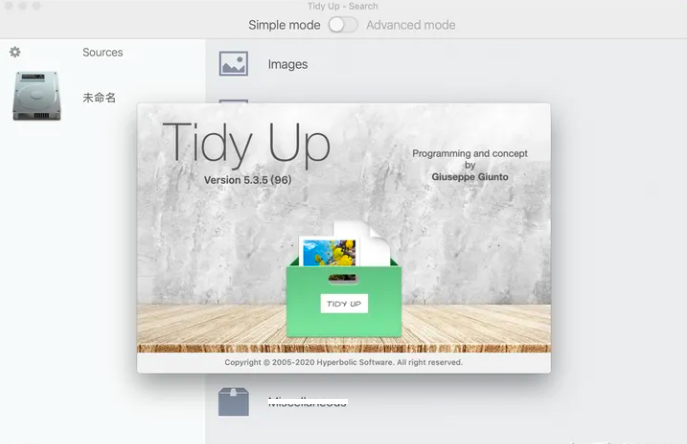
Problemi comuni con la rimozione delle app per Mac
Sebbene la rimozione di programmi da un Mac sia solitamente semplice, ci sono alcuni problemi comuni che gli utenti possono incontrare quando tentano di eliminare Tidy Up o qualsiasi altro programma dal proprio computer. Un problema frequente è che non tutti i file relativi all'applicazione vengono rimossi durante la procedura di disinstallazione. Sul tuo disco rigido, questo potrebbe lasciare file e directory inutilizzati che consumano spazio. Inoltre, questi file persistenti potrebbero interferire con altre applicazioni o rallentare il computer.
Un altro problema è che alcuni software potrebbero non avere una funzione di disinstallazione integrata o quella funzione potrebbe non essere facile da usare. In queste situazioni, gli utenti dovrebbero identificare e rimuovere manualmente ogni file connesso all'applicazione, il che può richiedere molto tempo ed essere potenzialmente pericoloso se i file sbagliati vengono eliminati involontariamente.
Ultimo ma non meno importante, alcuni programmi possono lasciare file di sistema o preferenze che non sono immediatamente evidenti o accessibili agli utenti. Questi file potrebbero interferire con altri programmi o consumare spazio su disco che potrebbe essere utilizzato per altri scopi.
Nel complesso, quando disinstalli programmi sul tuo Mac, disinstalla Tidy Up su Mac e rimuovere Disk Drill. è fondamentale essere consapevoli di questi problemi comuni. Per garantire che il tuo computer funzioni in modo rapido ed efficace, è sempre una buona idea attenersi alle particolari istruzioni di disinstallazione dell'applicazione e ricontrollare che tutti i file correlati siano stati distrutti.
Parte 2. Come disinstallare automaticamente Tidy Up su Mac?
Se vuoi disinstallare automaticamente Tidy Up sul tuo Mac, uno strumento efficace che puoi usare è iMyMac PowerMyMac. PowerMyMac è un'utilità Mac all-in-one che può aiutarti a ottimizzare le prestazioni del tuo Mac ripulendo i file spazzatura, gestendo le tue applicazioni e proteggendo la tua privacy. Una delle sue caratteristiche principali è il programma di disinstallazione delle app, che può rimuovere rapidamente e facilmente le applicazioni indesiderate e i file associati dal tuo Mac.
PowerMyMac è uno strumento di utilità Mac completo che offre una gamma di funzionalità per aiutarti ottimizza le prestazioni del tuo Mac. Ecco alcuni dei motivi principali per cui è efficace e lo strumento migliore da utilizzare per disinstallare Tidy Up e altre applicazioni:
- Interfaccia user-friendly: PowerMyMac ha un'interfaccia pulita e intuitiva che rende facile per gli utenti navigare e utilizzare le sue varie funzionalità.
- Programma di disinstallazione app: la funzione di disinstallazione app di PowerMyMac è progettata per rimuovere completamente le applicazioni e i relativi file associati dal tuo Mac, assicurando che non rimangano residui dell'applicazione.
- Potenti capacità di scansione: gli algoritmi di scansione avanzati di PowerMyMac possono rilevare e rimuovere in modo rapido e accurato file spazzatura, file duplicati e altri tipi di dati non necessari dal tuo Mac.
- Ottimizzazione con un clic: la funzione di ottimizzazione con un clic di PowerMyMac semplifica la pulizia rapida del tuo Mac e migliora le sue prestazioni complessive con un solo clic.
- Sicuro e protetto: PowerMyMac è progettato per proteggere la tua privacy e la sicurezza dei dati, assicurando che tutti i dati sensibili vengano cancellati in modo sicuro e che il tuo Mac funzioni sempre al meglio.
Ecco i passaggi per disinstallare Tidy Up e i suoi file usando PowerMyMac:
- Scarica e installa PowerMyMac sul tuo Mac.
- Avviare l'applicazione e fare clic su "Programma di disinstallazione app"modulo.
- Attendi che PowerMyMac esegua la scansione del tuo Mac per tutte le applicazioni installate.
- TROVA IL POSTO PERFETTO PER TE Riordinare nell'elenco delle applicazioni e selezionarlo.
- Clicca sul "Disinstallare" accanto a Riordina.
- Segui le istruzioni sullo schermo per completare il processo di disinstallazione.
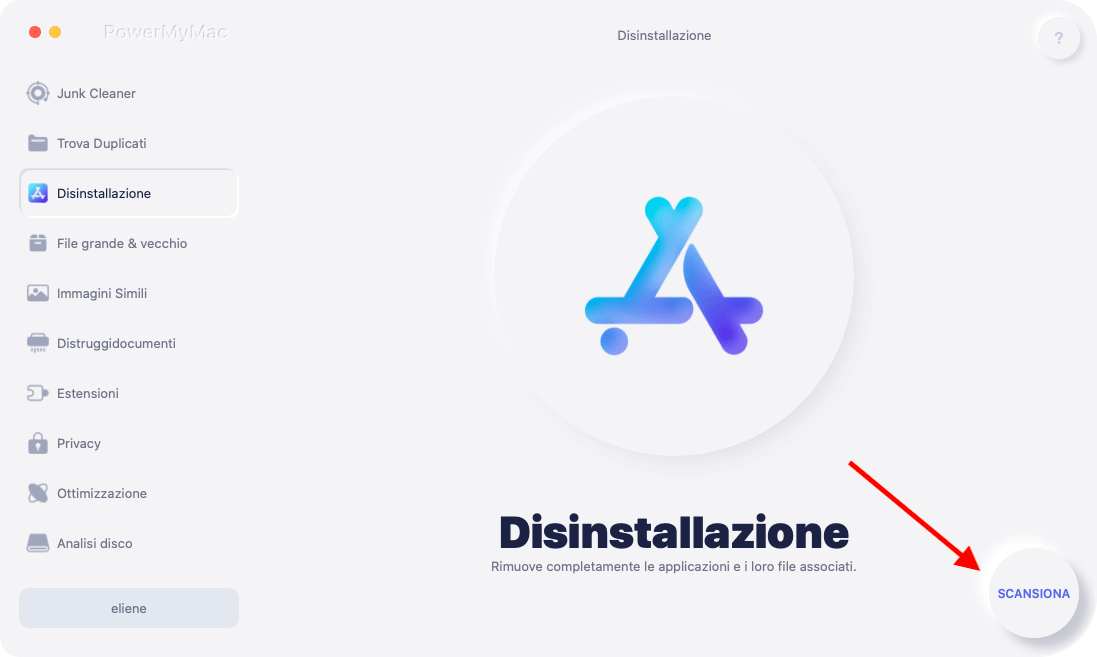
Seguendo questi semplici passaggi, puoi rimuovere facilmente Tidy Up e tutti i file associati dal tuo Mac utilizzando PowerMyMac. Questo può aiutare a garantire che tutti i resti dell'applicazione vengano completamente rimossi dal tuo computer, liberando spazio e risorse preziose e potenzialmente migliorando le prestazioni del tuo Mac.
Parte 3. Opzione manuale per disinstallare Tidy Up dal Mac
Se preferisci disinstallare manualmente Tidy Up dal tuo Mac, ci sono diversi passaggi che puoi seguire per assicurarti che tutti i file associati vengano rimossi. Ecco una guida che puoi seguire:
- smettere Tidy Up e tutti i processi correlati. Per fare ciò, apri il file Activity Monitor (situata in Applicazioni > Utilità), selezionare Tidy Up o qualsiasi processo correlato e fare clic su "Esci da ProcessoPulsante ".
- Trascina l'applicazione Tidy Up sul file Cestino. È possibile trovare l'applicazione nella cartella Applicazioni.
- Rimuovi tutti i file associati. Tidy Up potrebbe aver creato file e cartelle in posizioni diverse sul tuo Mac. Per rimuovere questi file, puoi seguire questi passaggi:
- Aperto Finder e fai clic su "Go" menu nella barra dei menu.
- Seleziona "Vai alla cartella" e digita il seguente percorso:
~/Library/. - Cerca ed elimina i seguenti file e cartelle associati a Tidy Up:
-
~/Library/Application Support/Tidy Up/ ~/Library/Caches/com.hyperbolicsoftware.tidyup/~/Library/Preferences/com.hyperbolicsoftware.TidyUp.plist
- Svuota il cestino. Per fare ciò, fai clic con il pulsante destro del mouse sull'icona Cestino nel Dock del tuo Mac, quindi seleziona l'opzione per "Vuota il Cestino".
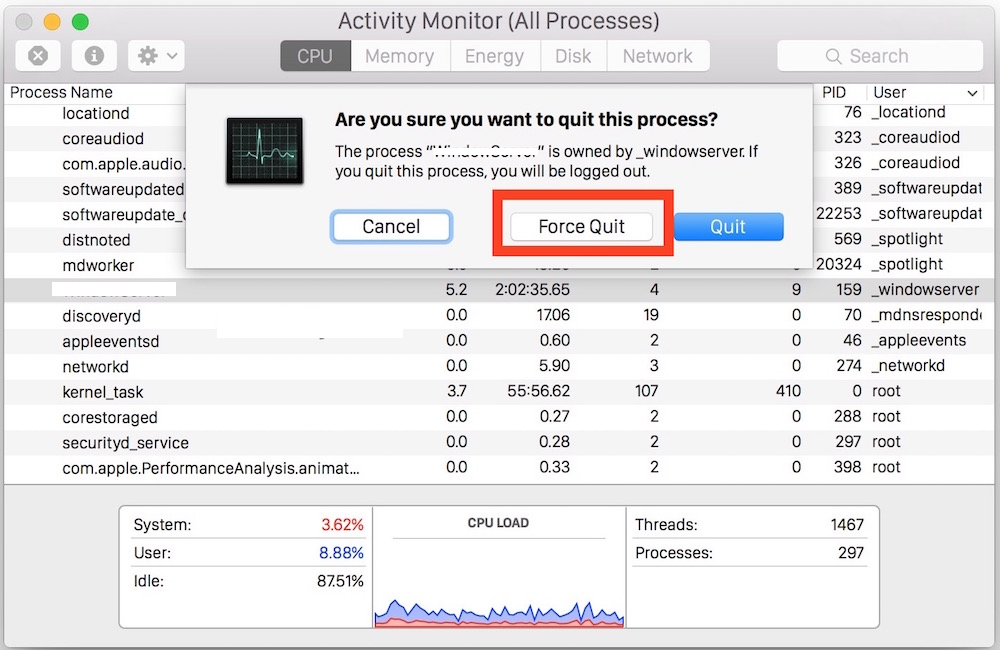
Seguendo questi passaggi, puoi disinstallare manualmente Tidy Up e rimuovere tutti i file associati dal tuo Mac. Tuttavia, è importante notare che questo metodo può richiedere molto tempo e potrebbe non essere completo come l'utilizzo di uno strumento automatizzato come PowerMyMac. Inoltre, l'eliminazione di file o cartelle errati potrebbe potenzialmente danneggiare il tuo sistema, quindi è importante fare attenzione e seguire attentamente i passaggi.
Parte 4. Conclusione
In conclusione, può aiutarti a liberare prezioso spazio di archiviazione e risorse per disinstallare Tidy Up dal tuo Mac, migliorando potenzialmente le prestazioni del tuo Mac. Sebbene sia possibile rimuovere l'applicazione manualmente, l'utilizzo di uno strumento automatizzato come PowerMyMac può essere un'opzione più rapida ed efficace.
Il modulo di disinstallazione delle app di PowerMyMac è specificamente progettato per aiutarti a disinstallare le applicazioni indesiderate e i relativi file associati dal tuo Mac, assicurandoti che non rimangano residui dell'applicazione. La sua interfaccia intuitiva, le potenti funzionalità di scansione e l'ottimizzazione con un clic lo rendono una scelta eccellente per chiunque desideri migliorare le prestazioni del proprio Mac e semplificare la propria vita digitale.
Nel complesso, se stai cercando un modo veloce e affidabile per rimuovere Tidy Up dal tuo Mac, ti consigliamo vivamente di utilizzare PowerMyMac e il suo modulo App Uninstaller. Che tu sia un principiante o un utente esperto, questo strumento ti aiuterà sicuramente a ottimizzare il tuo Mac e a migliorarne le prestazioni complessive.



